Inhaltsverzeichnis
Wenn Sie das Datum und die Uhrzeit der letzten Anmeldung eines Benutzers im Active Directory anzeigen möchten, lesen Sie dieses Tutorial weiter. Dieses Tutorial enthält zwei Methoden, um die letzte Anmeldezeit eines Active Directory-Benutzers herauszufinden. Jedes Mal, wenn sich ein AD-Benutzer von einer beliebigen Arbeitsstation aus im Active Directory anmeldet, zeichnet das System das Datum und die Uhrzeit der Anmeldung in den Attributen auf: lastLogon & lastLogonTimestamp. Von diesen beiden ist das genaueste Attribut das lastLogon, die die letzte Anmeldung widerspiegelt, die von einem bestimmten Domänencontroller authentifiziert wurde.
Anmerkung: Die lastLogonTimestamp Attribut "enthält" die Zeit, zu der sich der Benutzer zuletzt in der Domäne angemeldet hat, und sein Wert wird auf alle Domänencontroller repliziert, aber nur, wenn er 14 Tage oder mehr älter ist als die lastLogon Der Wert. lastLogonTimestamp reicht nur zur Identifizierung veralteter Konten aus.
So finden Sie die letzte Anmeldezeit für einen Benutzer in Active Directory (Server 2016/2012)
Methode 1: Anzeigen der letzten Anmeldezeit über die Windows-Benutzeroberfläche Methode 2: Anzeigen der letzten Anmeldezeit über PowerShell Methode 1: Suchen Sie die letzte Anmeldezeit über die Windows-Benutzeroberfläche.
Um herauszufinden, wann ein Benutzer zuletzt in Active Directory angemeldet war, führen Sie die folgende Aufgabe aus auf jedem Domain Controller:
1. Öffnen Sie Active Directory-Benutzer und -Computer
2. Von Siehe Menü, klicken Sie auf Erweiterte Funktionen.

3. Wählen Sie die Benutzer Gruppe im linken Fensterbereich.
4. Klicken Sie im rechten Fensterbereich mit der rechten Maustaste auf den Benutzer, dessen letzte Anmeldezeit Sie anzeigen möchten, und wählen Sie Eigenschaften .
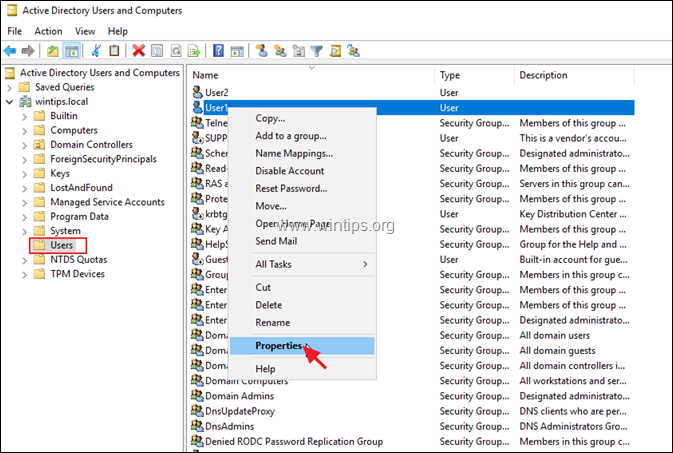
5. Wählen Sie im Fenster "Benutzereigenschaften" die Option Attribut-Editor tab.
6. Blättern Sie nun nach unten zu lastLogon Attribut, um herauszufinden, wann sich der Benutzer das letzte Mal im aktiven Verzeichnis angemeldet hat. *
Anmerkungen:
1 Wenn Sie mehr als einen DC haben, müssen Sie die oben genannten Schritte in allen DCs durchführen, um das letzte Anmeldedatum und die letzte Anmeldezeit des Benutzers herauszufinden.
2. wenn Sie das Datum und die Uhrzeit der letzten Anmeldung für ein veraltetes Konto ermitteln möchten, dann sehen Sie sich den "lastLogonTimestamp" an.
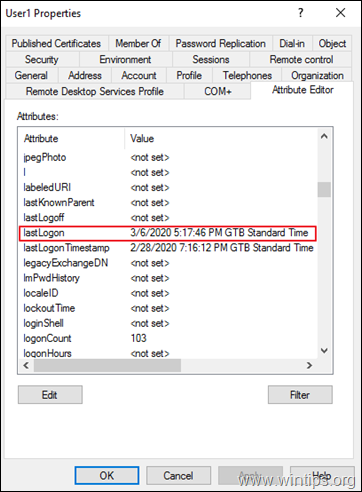
Methode 2: Anzeigen der letzten Anmeldezeit über PowerShell.
So zeigen Sie die letzte Anmeldezeit eines Benutzers über PowerShell an:
1. Öffnen Sie PowerShell als Administrator und geben Sie diesen Befehl:
- Get-ADUser -Identity "Benutzername" -Properties "LastLogon"
* Beispiel: Um das Datum und die Uhrzeit der letzten Anmeldung des AD-Benutzers "User1" herauszufinden, geben Sie ein:
- Get-ADUser -Identity "User1" -Properties "LastLogon"

Wie Sie sehen können, zeigt das Attribut "LastLogon" nach Ausführung des obigen Befehls einen numerischen Wert an (z. B. "132279814667281827" in diesem Beispiel).
Um den "LastLogon"-Wert in ein erkennbares Datum und eine erkennbare Uhrzeit umzuwandeln, geben Sie diesen Befehl in PowerShell ein:
- [datetime]::FromFileTime(LastLogon-Value)
* In diesem Beispiel ist der Wert des Attributs "LastLogon" "132279814667281827", d.h. der Befehl lautet:
- [datetime]::FromFileTime(132279814667281827)
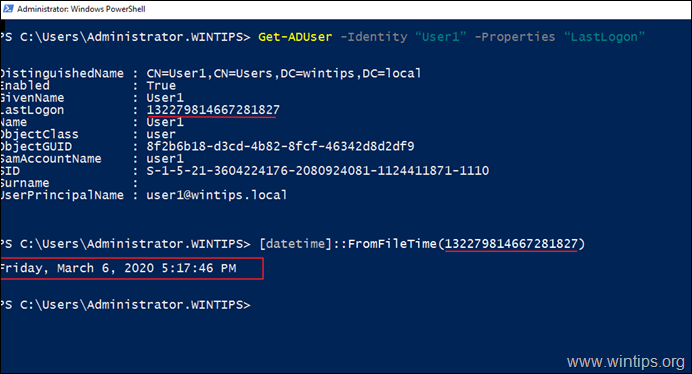
Zusätzliche Hilfe: Um den Zeitstempel der letzten Anmeldung für ein veraltetes Konto herauszufinden, geben Sie diesen Befehl in PowerShell ein:
- Get-ADUser -Identity "Benutzername" -Properties "LastLogonDate"
Das war's! Lassen Sie mich wissen, ob dieser Leitfaden Ihnen geholfen hat, indem Sie einen Kommentar über Ihre Erfahrungen hinterlassen. Bitte mögen und teilen Sie diesen Leitfaden, um anderen zu helfen.

Andy Davis
Der Blog eines Systemadministrators über Windows





